Gemiste Oproepen Niet Zichtbaar Op Iphone: Wat Te Doen?
Table of Contents
How To Fix: Iphone Not Showing Missed Calls On My Screen
Keywords searched by users: gemiste oproepen niet zichtbaar iphone gemiste oproepen iphone terughalen, gemiste oproepen niet zichtbaar samsung, belgeschiedenis iphone, berichtgeving iphone
Probleem van niet zichtbare gemiste oproepen op de iPhone
Een veel voorkomend probleem waar iPhone-gebruikers mee te maken kunnen krijgen, is dat gemiste oproepen niet zichtbaar zijn op hun apparaat. Dit kan erg frustrerend zijn, vooral als je belangrijke oproepen mist en niet weet wie er heeft gebeld. Gelukkig zijn er verschillende mogelijke oorzaken voor dit probleem en zijn er ook oplossingen beschikbaar om het op te lossen. In dit artikel gaan we dieper in op dit probleem en bieden we stapsgewijze instructies om gemiste oproepen zichtbaar te maken op je iPhone.
Oorzaken van het probleem
Voordat we naar de oplossingen gaan, laten we eerst enkele oorzaken van het probleem bespreken. Het is belangrijk om te begrijpen waarom gemiste oproepen niet zichtbaar zijn, zodat je het probleem gericht kunt aanpakken. Hier zijn enkele mogelijke oorzaken:
1. **Instellingen voor meldingen:** Mogelijk zijn je meldingsinstellingen niet correct geconfigureerd, waardoor je geen meldingen ontvangt van gemiste oproepen.
2. **’Niet Storen’-modus:** Als je ‘Niet Storen’-modus is ingeschakeld, worden alle meldingen en oproepen gedempt, inclusief gemiste oproepen. Hierdoor worden ze mogelijk niet weergegeven op je scherm.
3. **Instellingen voor belmeldingen:** Er kunnen specifieke instellingen zijn die voorkomen dat gemiste oproepen worden weergegeven in je belgeschiedenis.
4. **Software-update:** Een verouderde versie van iOS kan ook invloed hebben op de zichtbaarheid van gemiste oproepen. Het is belangrijk om je iPhone up-to-date te houden met de nieuwste softwareversie.
Nu we de mogelijke oorzaken hebben besproken, gaan we verder met de oplossingen om dit probleem op te lossen.
Oplossing 1: Controleer de instellingen voor meldingen
De eerste oplossing die je kunt proberen, is het controleren van je meldingsinstellingen. Volg hiervoor de onderstaande stappen:
1. Ga naar de “Instellingen” op je iPhone.
2. Scroll naar beneden en tik op “Berichtgeving”.
3. Zoek in de lijst met apps naar “Telefoon” en tik erop.
4. Controleer of de optie “Sta meldingen toe” is ingeschakeld. Schakel deze indien nodig in.
5. Controleer ook de andere meldingsinstellingen, zoals het geluid en de stijl van de meldingen, en pas ze aan naar jouw voorkeur.
Na het aanpassen van de meldingsinstellingen zou je gemiste oproepen moeten kunnen zien op je iPhone.
Oplossing 2: Schakel ‘Niet Storen’-modus uit
Als ‘Niet Storen’-modus is ingeschakeld op je iPhone, worden alle meldingen en oproepen gedempt, inclusief gemiste oproepen. Volg de onderstaande stappen om ‘Niet Storen’-modus uit te schakelen:
1. Open het Bedieningspaneel door vanaf de onderkant van het scherm omhoog te vegen (op iPhone-modellen zonder thuisknop) of door vanaf de onderkant van het scherm omhoog te vegen (op iPhone-modellen met thuisknop).
2. Zoek naar het maansymbool. Als dit symbool is ingeschakeld, betekent dit dat ‘Niet Storen’-modus is ingeschakeld. Tik erop om het uit te schakelen.
3. Je kunt ook ‘Niet Storen’ configureren via de Instellingen. Ga naar “Instellingen” > “Niet Storen” en schakel de modus uit.
Na het uitschakelen van ‘Niet Storen’-modus zouden gemiste oproepen weer zichtbaar moeten zijn op je iPhone.
Oplossing 3: Controleer de instellingen voor belmeldingen
Een andere mogelijke reden waarom gemiste oproepen niet zichtbaar zijn, kan te maken hebben met specifieke instellingen voor belmeldingen. Volg deze stappen om de instellingen te controleren:
1. Ga naar “Instellingen” op je iPhone.
2. Tik op “Telefoon”.
3. Tik op “Belgeluiden en trillingen”.
4. Controleer of “Bij trillen bij beltoon” is ingeschakeld. Schakel deze indien nodig in.
5. Controleer ook de andere instellingen, zoals de beltoon en de trillingen, en pas ze aan naar jouw voorkeur.
Nadat je de belmeldingsinstellingen hebt gecontroleerd en aangepast, zouden gemiste oproepen zichtbaar moeten zijn in je belgeschiedenis.
Oplossing 4: Update de software van je iPhone
Het is mogelijk dat het probleem wordt veroorzaakt door een verouderde versie van iOS. Zorg ervoor dat je iPhone altijd is bijgewerkt naar de nieuwste softwareversie. Volg de onderstaande stappen om je iPhone bij te werken:
1. Ga naar “Instellingen” op je iPhone.
2. Scroll naar beneden en tik op “Algemeen”.
3. Tik op “Software-update”.
4. Als er een nieuwe update beschikbaar is, tik je op “Downloaden en installeren” om de update te installeren.
5. Volg de instructies op het scherm om het updateproces te voltooien.
Na het updaten van de software zou het probleem met het niet zichtbaar zijn van gemiste oproepen moeten zijn opgelost.
Oplossing 5: Neem contact op met de klantenservice van Apple
Als geen van de bovenstaande oplossingen werkt en je nog steeds gemiste oproepen niet kunt zien op je iPhone, is het raadzaam om contact op te nemen met de klantenservice van Apple. Zij kunnen je verder helpen met het identificeren en oplossen van het probleem.
Veelgestelde vragen (FAQ’s)
**1. Hoe kan ik gemiste oproepen terughalen op mijn iPhone?**
Om gemiste oproepen te terughalen op je iPhone, kun je de volgende stappen volgen:
– Ga naar de “Telefoon” app op je iPhone.
– Tik op het pictogram “Voicemail” onderaan het scherm.
– Hier kun je eventuele voicemails bekijken die zijn achtergelaten bij gemiste oproepen.
**2. Waarom zijn mijn gemiste oproepen niet zichtbaar op mijn Samsung-telefoon?**
Als gemiste oproepen niet zichtbaar zijn op je Samsung-telefoon, kun je de volgende stappen proberen:
– Ga naar de “Telefoon” app op je Samsung-telefoon.
– Tik op het menu-icoon (meestal drie stippen of lijnen) in de rechterbovenhoek.
– Tik op “Instellingen” en zoek naar de optie voor meldingen.
– Controleer of de meldingsinstellingen zijn ingeschakeld voor gemiste oproepen.
**3. Hoe kan ik mijn belgeschiedenis bekijken op mijn iPhone?**
Om je belgeschiedenis te bekijken op je iPhone, volg je deze stappen:
– Open de “Telefoon” app op je iPhone.
– Tik op de tab “Recent” onderaan het scherm.
– Hier zie je een lijst met recente oproepen, inclusief inkomende, uitgaande en gemiste oproepen.
**4. Hoe kan ik meldingen inschakelen op mijn iPhone voor gemiste oproepen?**
Om meldingen in te schakelen voor gemiste oproepen op je iPhone, kun je de volgende stappen volgen:
– Ga naar “Instellingen” op je iPhone.
– Tik op “Berichtgeving”.
– Zoek in de lijst met apps naar “Telefoon” en tik erop.
– Zorg ervoor dat de optie “Sta meldingen toe” is ingeschakeld.
Met deze stappen zou je nu gemiste oproepen moeten kunnen zien op je iPhone en geen belangrijke telefoontjes meer missen. Als het probleem aanhoudt, neem dan contact op met de klantenservice van Apple voor verdere assistentie.
Categories: Verzamelen 25 Gemiste Oproepen Niet Zichtbaar Iphone
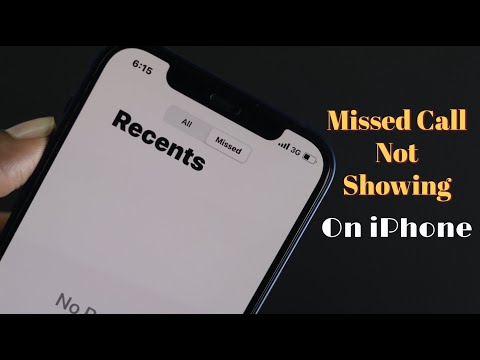
Ga naar de Instellingen van je iPhone. Tik nu op Berichtgeving. Zoek naar Telefoon en tik hierop. Op het nieuwe scherm zorg ervoor dat Sta berichtgeving toe wel aan is.Het is geen gemiste oproep, het is doorverbonden met jouw voicemail. Daar kan je regelen dat je een bericht krijgt als een voicemail is ingesproken.Open de Instellingen op je telefoon. Ga naar Meldingen -> App-instellingen. Selecteer de app waarvan je het wil controleren. Schakel bij de Standaardinstellingen in welke berichten de app je moet melden.
- Open de app Telefoon op je apparaat.
- Tik op Recent .
- Naast elk gesprek in de lijst worden een of meer van de volgende iconen weergegeven: Gemiste gesprekken (inkomend) Beantwoorde gesprekken (inkomend) Gesprekken die je hebt geplaatst (uitgaand)
Waarom Zie Ik Geen Gemiste Oproep?
Hoe Haal Je Je Belgeschiedenis Terug?
1. Open de Telefoon app op je apparaat.
2. Tik op ‘Recent’ in het menu.
3. In de lijst zie je naast elk gesprek een of meerdere iconen verschijnen. Deze iconen geven aan:
– Gemiste gesprekken (inkomend)
– Beantwoorde gesprekken (inkomend)
– Gesprekken die je zelf hebt geplaatst (uitgaand)
Waarom Krijg Ik Geen Melding Als Ik Gebeld Word?
Hoe Kan Ik Gemiste Oproepen Verwijderen?
Om gemiste oproepen te verwijderen, volg je deze stappen in de Nederlandse taal:
1. Tik op de optie “Oproepen” in je telefoonmenu.
2. Zoek de specifieke gemiste oproep die je wilt verwijderen en houd deze oproep ingedrukt.
3. Er verschijnt een optiemenu. Tik op “Verwijderen” om de oproep permanent te verwijderen.
Heeft deze uitleg je geholpen? Was deze informatie nuttig voor jou?
Aggregeren 20 gemiste oproepen niet zichtbaar iphone


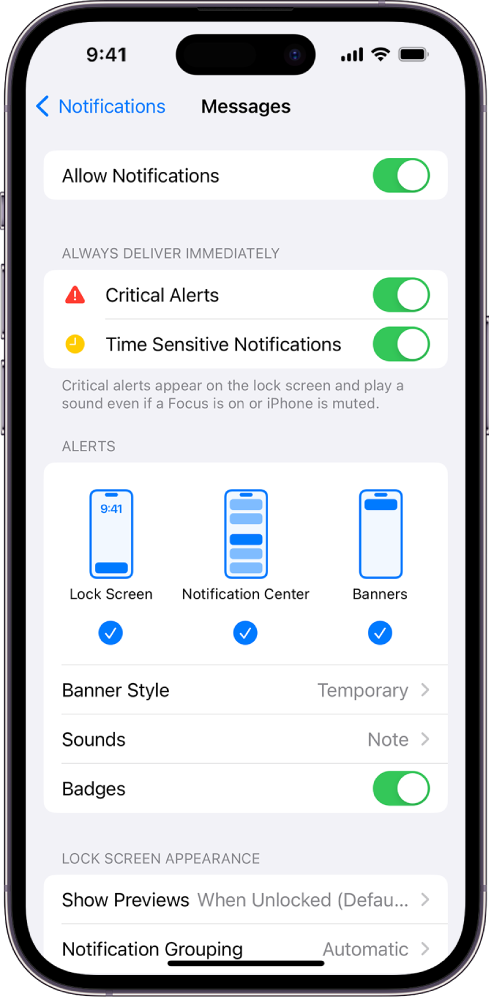

See more here: c1.castu.org
Learn more about the topic gemiste oproepen niet zichtbaar iphone.
- Geen gemiste oproep zichtbaar op je iPhone? 4 oplossingen
- Heeft iemand een idee hoe het komt dat ik soms geen gemiste oproepen …
- Gespreksgeschiedenis weergeven en verbergen – Telefoon-app Help
- Geen meldingen op je Android? 13 manieren om dat op te lossen
- Een oproep verwijderen uit je oproepgeschiedenis in Messenger
- Opties van je vaste lijn – Telenet
See more: blog https://c1.castu.org/tech

